Ако не можете да покренете Јава аплете у Опери за Виндовс, додатак можда није инсталиран на вашем систему или га је онемогућио други корисник. Можете преузети и инсталирати Јаву са званичне веб странице, а затим је омогућити у Опери. Опера подразумевано не може да покреће Јава аплете.
Упозорење
Јава апплетс могу да га користе нападачи да заобиђу мере безбедности вашег веб претраживача.
Проверите Јава додатак
Корак 1
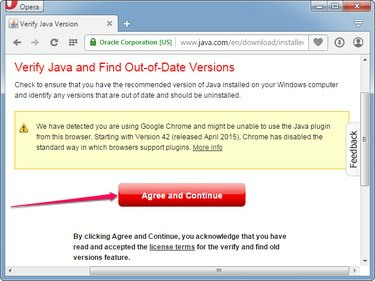
Кредит за слику: Слика љубазношћу Опера
Отворите Опера и посетите Проверите своју Јава верзију страницу и кликните на Слажем се и настави дугме да видите да ли је Јава инсталирана на вашем рачунару.
Видео дана
Корак 2
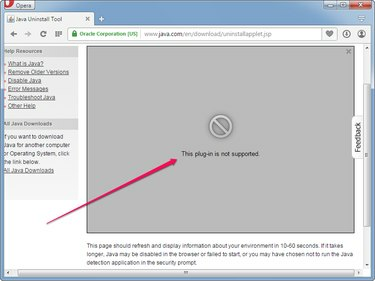
Кредит за слику: Слика љубазношћу Опера
Сачекајте да страница прикаже вашу Јава верзију и друге детаље. Ако још увек видите Овај додатак није подржан грешка након једног минута, Јава није инсталирана на вашем систему или не ради.
Корак 3
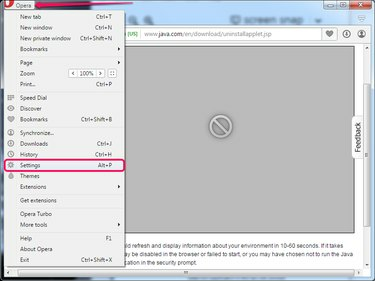
Кредит за слику: Слика љубазношћу Опера
Кликните Опера дугме и изаберите Подешавања из менија да бисте отворили страницу Опера Сеттингс. Алтернативно, притисните Алт-П да отворите страницу.
Корак 4
Изаберите Вебситес картицу са левог окна, а затим кликните на Покрени сав садржај додатака (препоручено) дугме у одељку Додаци. Кликните Управљајте појединачним додацима да видите све додатке инсталиране у Опери.
Савет
Кликните Дозволи свим сајтовима да покрећу ЈаваСцрипт (препоручено) дугме за избор у одељку ЈаваСцрипт да бисте омогућили веб локацијама да покрећу ЈаваСцрипт код. Јава и ЈаваСцрипт су два различит ствари.
Корак 5

Кредит за слику: Слика љубазношћу Опера
Потражите Јава на листи додатака. Ако Јава није присутна, Јава Рунтиме Енвиронмент није инсталиран на вашем систему и Јава аплети се не могу покренути.
Ако је Јава додатак инсталиран, кликните на Омогући дугме да бисте га омогућили. Све док је Јава додатак онемогућен, Јава аплети не раде.
Инсталирање Јаве у Опера
Корак 1

Кредит за слику: Слика љубазношћу Јаве
Отвори Јава преузимања за Виндовс страницу, а затим кликните на један од инсталатера у одељку Виндовс. Сачувајте инсталациони програм на свом чврстом диску.
Савет
- Програм за инсталацију на мрежи је мањи, али му је потребна интернетска веза. инсталирајте софтвер.
- Офлајн инсталатери су већи, али могу да се инсталирају. Јава без интернет везе.
Корак 2
Затворите претраживач Опера, а затим двапут кликните на инсталатер да бисте покренули чаробњак за подешавање. Кликните Инсталирај дугме да бисте инсталирали Јава Рунтиме Енвиронмент на ваш рачунар. Кликните Близу након што је подешавање завршено.
Савет
Кликните Трцати ако вас Виндовс упозори да датотека може наштетити вашем рачунару. Виндовс приказује ово упозорење када покушате да покренете било коју извршну датотеку.
Корак 3
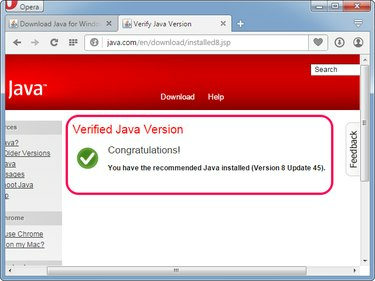
Кредит за слику: Слика љубазношћу Опера
Отвори Опера а затим посетите Проверите своју Јава верзију страна. Кликните Трцати ако Опера од вас затражи да дате приступ апликацији Јава Детецтион.
Ако видите Верификована Јава верзија порука, Јава је инсталирана и ради на вашем систему; Опера може да покрене све врсте Јава аплета.
Савет
- Ако се аплети и даље не покрећу, уверите се Покрени сав садржај додатака (препоручено) опција у одељку Додаци на страници Опера Сеттингс је омогућена.
- Уверите се да је Јава додатак приказан на страници Додаци у подешавањима Опера и да је његово стање подешено на Омогућено.



